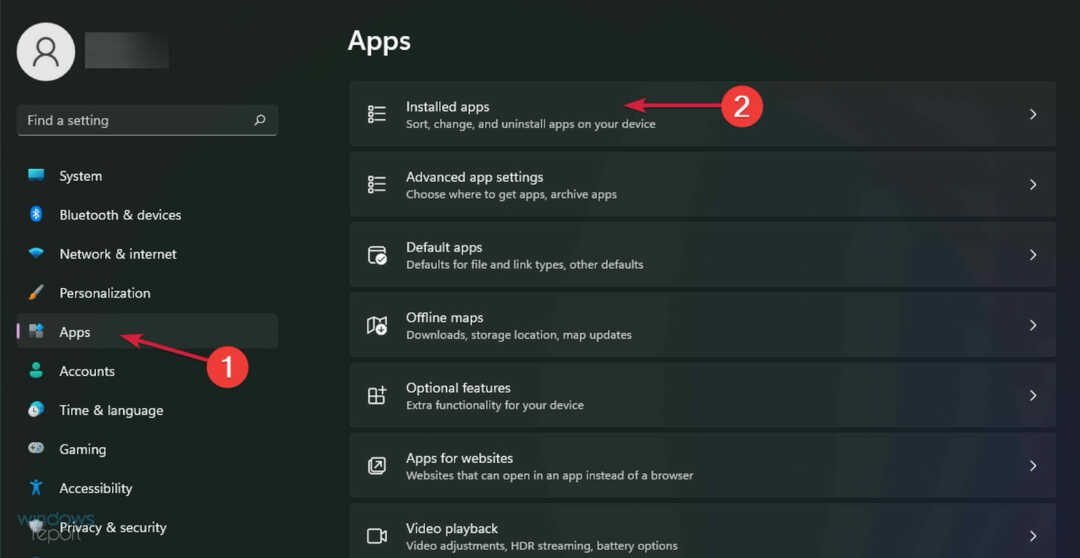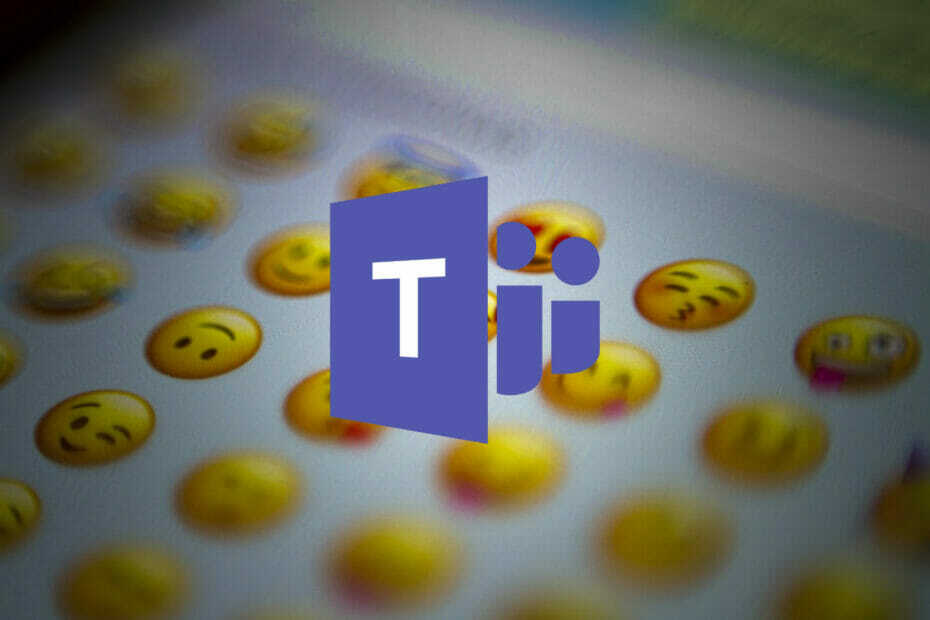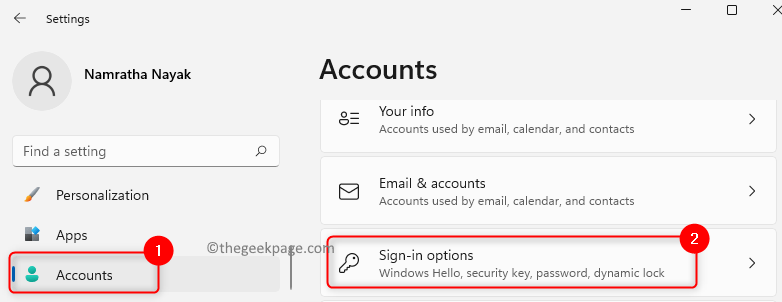Le bug peut être très ennuyeux, surtout si vous utilisez les sondages quotidiennement.
- Si ce bogue apparaît, cela signifie que vos équipes sont en conflit.
- Vous pouvez essayer de redémarrer votre PC dans un premier temps, et cela résoudra probablement le bogue.
- Cependant, si ce n'est pas le cas, il vous reste encore des solutions à essayer.

XINSTALLER EN CLIQUANT SUR LE FICHIER DE TÉLÉCHARGEMENT
- Téléchargez Fortect et installez-le sur votre PC.
- Démarrer le processus de numérisation de l'outil pour rechercher les fichiers corrompus qui sont la source de votre problème.
- Faites un clic droit sur Commencer la réparation afin que l'outil puisse démarrer l'algorithme de réparation.
- Fortect a été téléchargé par 0 lecteurs ce mois-ci.
Les sondages ont été une fonctionnalité très utile dans Microsoft Teams, depuis que Microsoft l'a publié. Vous pouvez facilement décider d'un sujet, en particulier lorsqu'il s'agit de décisions professionnelles au travail. Et la meilleure chose à ce sujet est que vous pouvez utiliser directement cette application dans le chat Teams.
Vous pouvez donc l'utiliser pour voir ce que votre équipe pense de la mise en œuvre d'un plan, décider d'un facteur, ou même décider d'un lieu et d'une heure pour le teambuilding, par exemple. La fonctionnalité est incroyablement polyvalente, et pour cette raison, c'est un gros problème quand elle ne fonctionne pas.
Et récemment, beaucoup d'utilisateurs ont été confrontés à ce bug: les sondages ne fonctionnent pas dans le chat Teams. Comme vous le savez peut-être, Microsoft Teams rencontre souvent des bugs sur Windows 11, mais tous ces bogues ont une solution.
Donc, si les sondages ne fonctionnent pas dans votre chat Microsoft Teams, rassurez-vous. Vous pouvez facilement résoudre ce problème non pas avec une seule solution, mais plusieurs, en fait.
Comment réparer les sondages qui ne fonctionnent pas dans le chat Teams
Comme nous l'avons mentionné précédemment, il existe plusieurs façons de résoudre ce problème. Si une solution ne fonctionne pas pour vous, essayez la solution suivante.
Corrigez les sondages en redémarrant votre PC
- Fermer Équipes Microsoft.
- Allez à la Commencer bouton et sélectionnez le Pouvoir bouton.
- Cliquer sur Redémarrage et attendre.
- Une fois votre PC rallumé, ouvrez Équipes Microsoft et vérifiez si les sondages fonctionnent à nouveau.
Le redémarrage de votre PC réinitialise tous les conflits que le système pourrait avoir avec Microsoft Teams, il est donc toujours bon de le faire avant d'essayer autre chose.
Corrigez les sondages en vous déconnectant d'Internet
- Dans le Barre des tâches, Cherchez le Wifi icône et cliquez dessus
- Sélectionnez votre Wifi et déconnectez-vous d'Internet
- Reconnectez-vous et attendez 15 secondes jusqu'à ce que la connexion soit rétablie
- Vérifier votre Équipes Microsoft et voir si les sondages fonctionnent
Corrigez les sondages en supprimant le cache Teams dans Windows
- Si Équipes est toujours en cours d'exécution, cliquez avec le bouton droit sur l'icône Teams dans la barre des tâches, puis sélectionnez Fermer la fenêtre.

- Ouvrez le Courir boîte de dialogue en appuyant sur la touche du logo Windows +R.
- Dans le Courir boîte de dialogue, entrez %appdata%\Microsoft\Teams puis sélectionnez D'ACCORD.

- Supprimez tous les fichiers et dossiers du %appdata%\Microsoft\Teams annuaire.
- Redémarrage Équipes.
Désinstaller et réinstaller Microsoft Teams
Si rien ne fonctionne et que vous avez essayé toutes les autres solutions, cela signifie que Microsoft Teams de votre appareil est en quelque sorte corrompu.
Cela signifie que vous pouvez également essayer de désinstaller Microsoft Teams, puis de le réinstaller sur le même appareil. C'est assez simple et rapide, et il est presque garanti de résoudre le problème.
Nous espérons que ces solutions vous seront utiles. N'oubliez pas de nous faire part de votre expérience avec ce bogue dans la section commentaires ci-dessous.
Vous rencontrez toujours des problèmes ?
SPONSORISÉ
Si les suggestions ci-dessus n'ont pas résolu votre problème, votre ordinateur peut rencontrer des problèmes Windows plus graves. Nous vous suggérons de choisir une solution tout-en-un comme Fortifier pour résoudre efficacement les problèmes. Après l'installation, cliquez simplement sur le Afficher et corriger bouton puis appuyez sur Lancer la réparation.